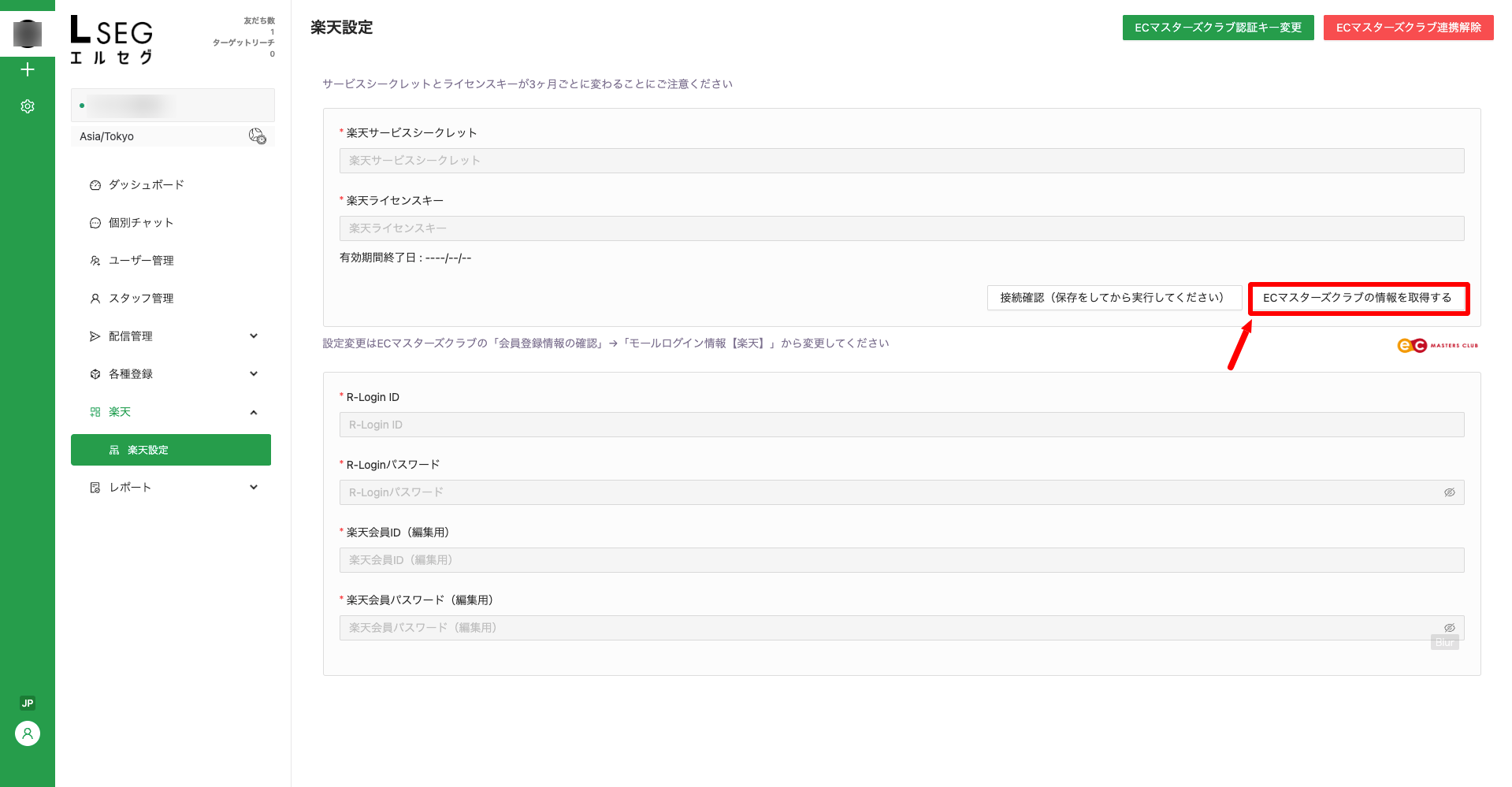LOADING
1.ECマスターズクラブ連携状態の確認
LSEGトップの左メニュー『楽天』をクリックすると『楽天設定』が出てきますので、そちらをクリックして下さい。
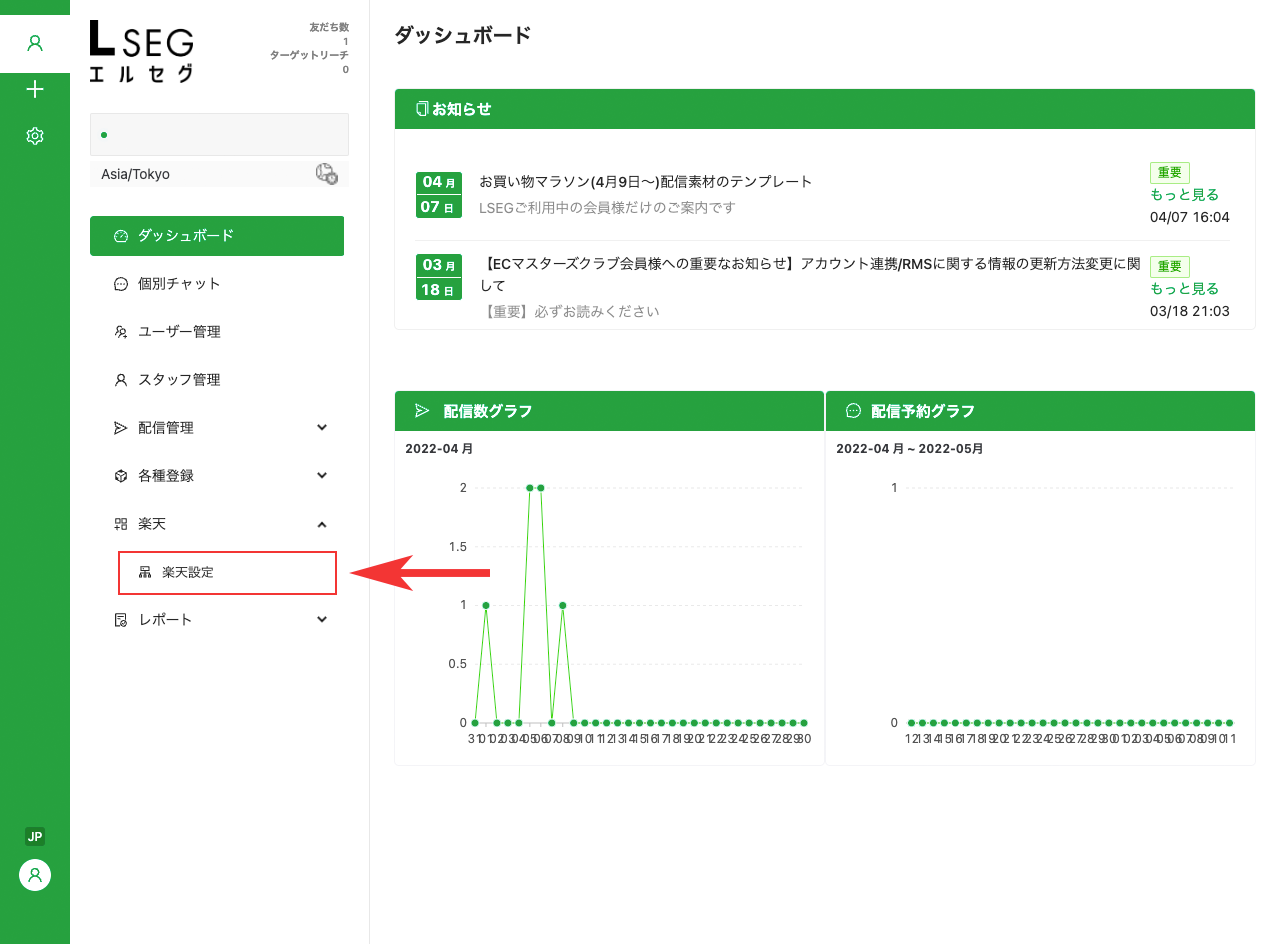
クリックすると以下のページに移動します。
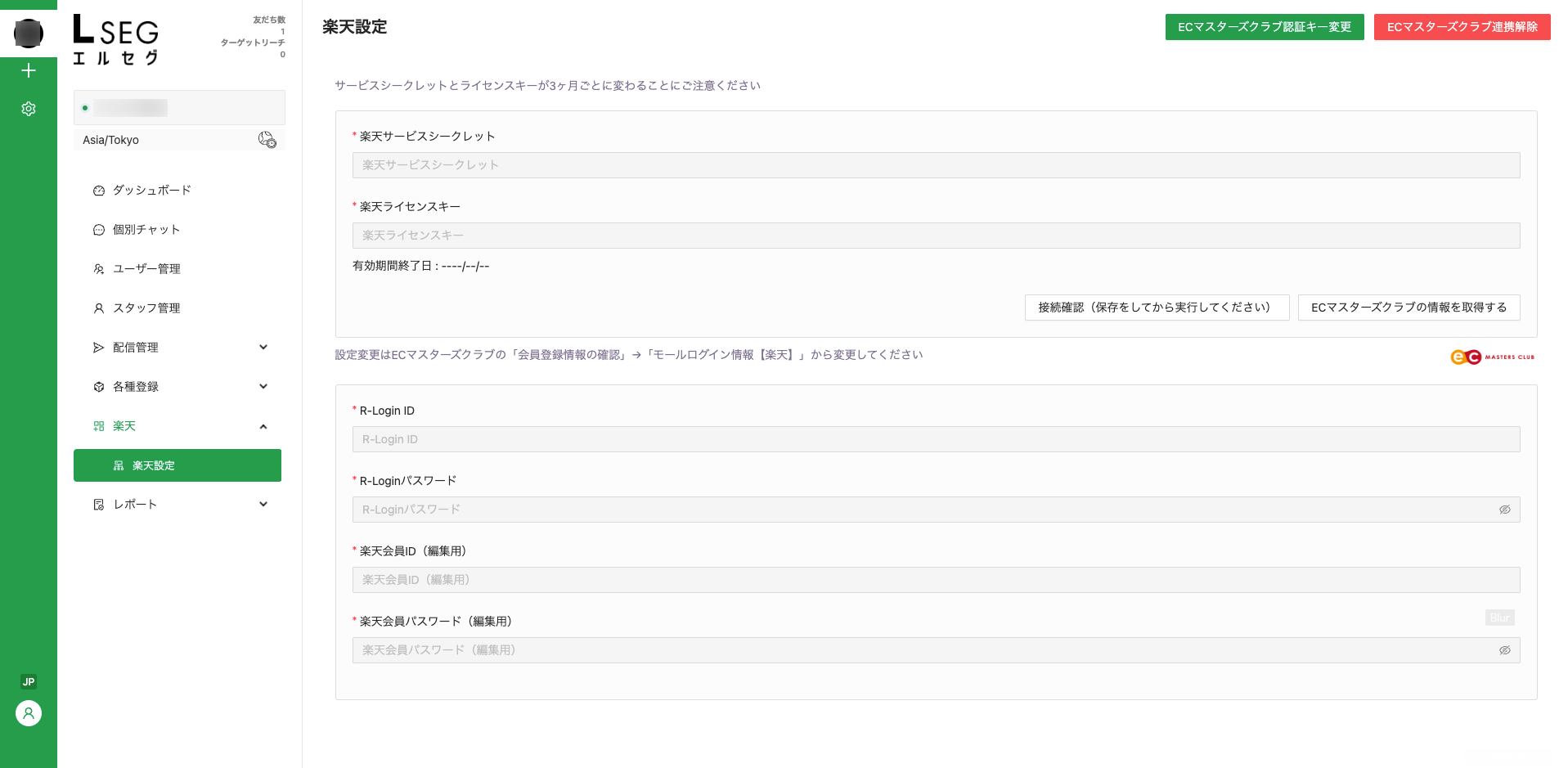
ECマスターズクラブ連携が済んでいる場合、右上に「ECマスターズクラブ認証キー変更」が表示されています。

ECマスターズクラブ連携が済んでいない場合、「ECマスターズクラブ連携」のボタンが表示されますので、こちらから連携を行います。

連携には、ECマスターズクラブ認証キーが必要です。
認証キーはECマスターズクラブ会員サイトから取得できます
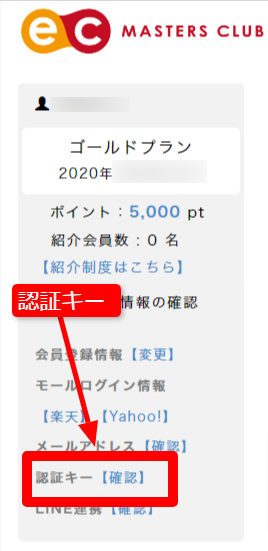
取得した認証キーをLSEGに入力し、連携を行って下さい。
2.ECマスターズクラブに必要情報の入力
LSEGの楽天情報ページはECマスターズクラブ会員サイトから設定・変更を行うことができます。
会員サイトトップの『会員登録情報の確認』をクリックするとメニューが出てきますので、
その中の『モールログイン情報』の『楽天』をクリックして下さい
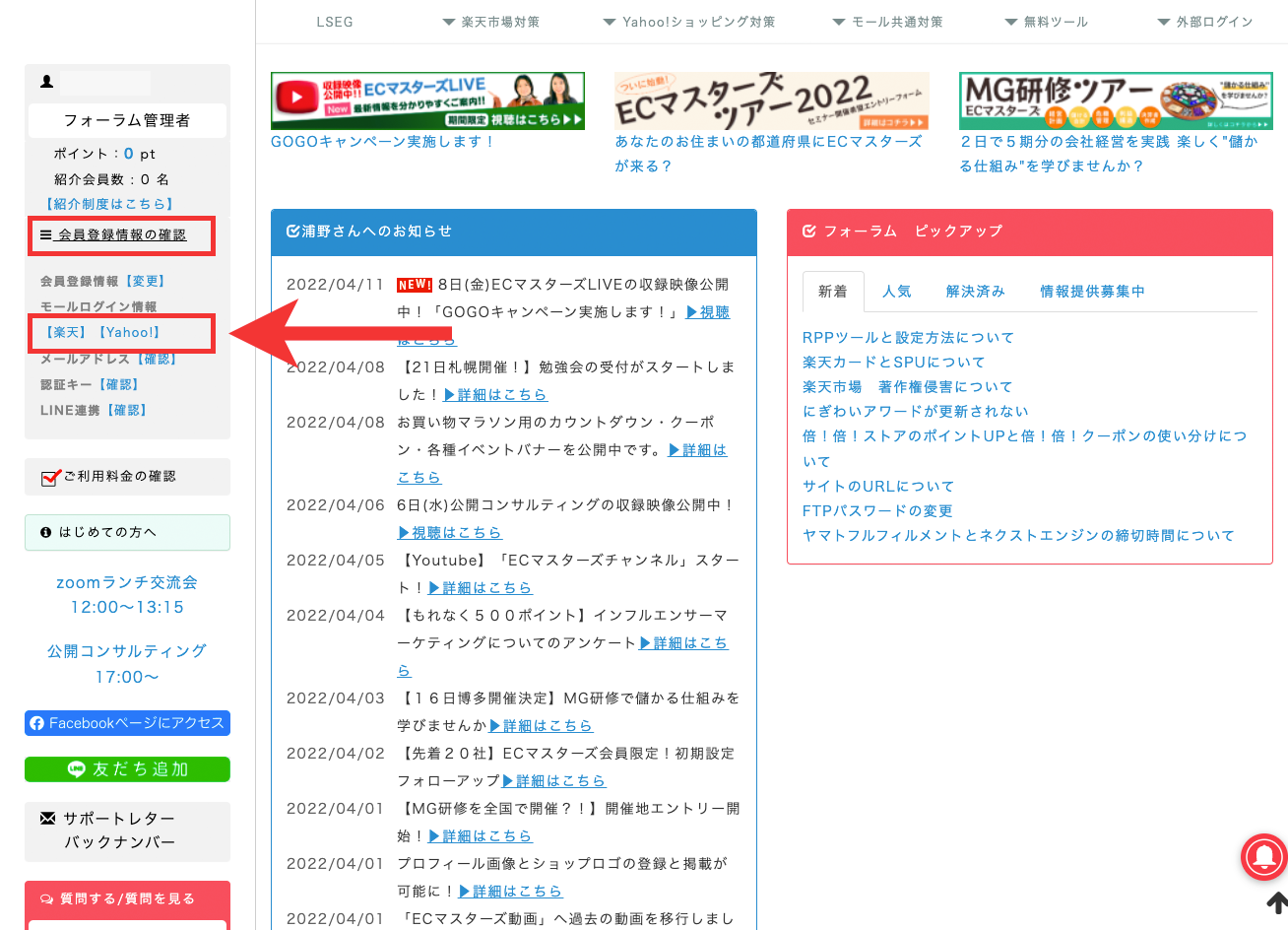
以下のページに移動します。
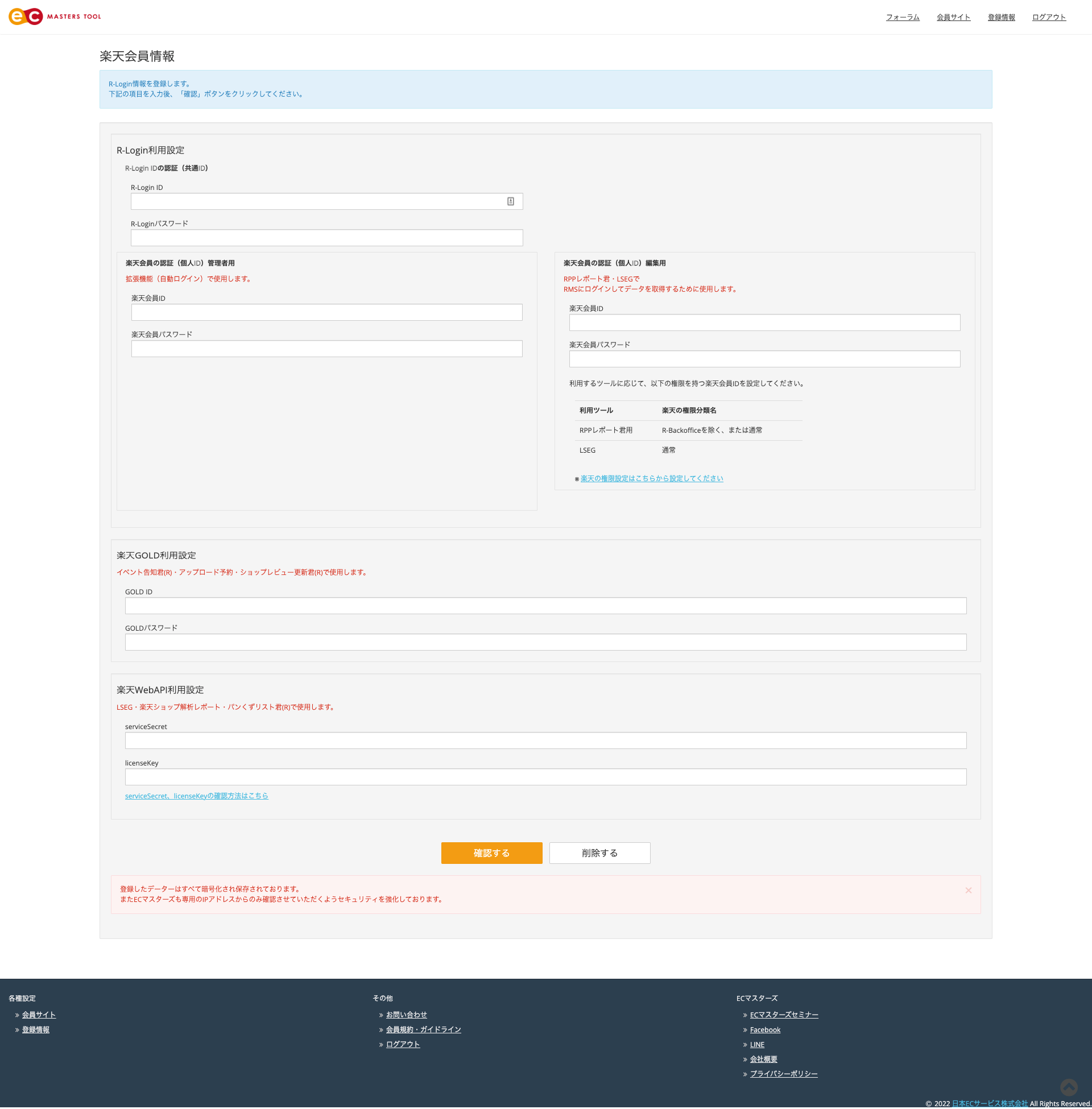
上の情報を全て入力し終わりましたら、確認するをクリックします。
特に計測タグ付きURLの自動取得や、レビュー情報の取得、およびクーポン等API利用にあたって、下記の情報の入力は必ず行って下さい。
①R-Login IDの認証(共通ID)
R-Login ID
R-Loginパスワード
②楽天会員の認証(個人ID)ECマスターズツール用
楽天会員ID
楽天会員パスワード
③楽天WebAPI利用設定
serviceSecret
licenseKey
保存が終わりましたら、『LSEG』のサイトに戻り、正しく情報が反映されるか確認を行って下さい。
情報は自動で同期が行われますが、万が一反映されていない場合はLSEG内の『ECマスターズクラブの情報を取得する』をクリックして下さい。